
En general, Windows 10 ens mostra una mida de lletra estàndard a la pantalla. Però, cada usuari té una mida o resolució de pantalla diferent. A més de que hi ha persones que poden tenir dificultat amb la seva visió. Per això, canviar la mida de la lletra pot ser una mica d'enorme ajuda, i així ajustar al que més ens convé i el que ens resulti fàcil poder llegir.
Per sort, Windows 10 té la possibilitat de canviar la mida de lletra de forma senzilla. Així, si volem tenir una lletra més gran o més petita en pantalla, ens resultarà possible en tot moment. Què hem de fer?
Fins a l'arribada de Windows 10 Fall Creators Update, Era possible canviar la mida de la lletra de forma manual. Però això ha canviat, de manera que ens veiem obligats a utilitzar un programa de tercers en aquest cas. D'aquesta manera podrem canviar la mida de la lletra en uns pocs passos.
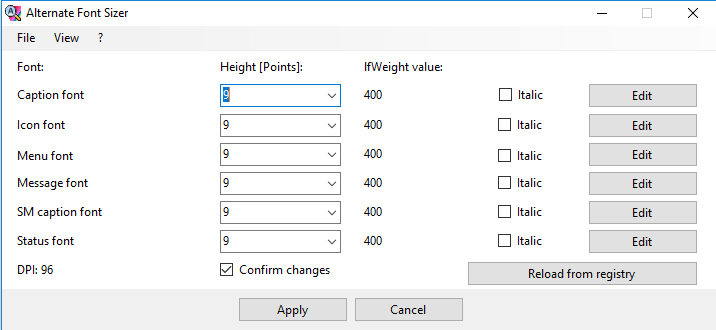
El programa en qüestió es diu Alternate Font Sizer, que podeu descarregar en aquest mateix enllaç. El que ens permet fer és canviar la mida de la lletra que es mostra a Windows 10. Però també la dels menús i altres aspectes. Així que podem personalitzar bastants aspectes en aquest sentit. Ajustant la mida de lletra que ens resulta convenient a nosaltres de forma senzilla.
L'únic que hem de fer és anar canviant la mida fins a trobar el que considerem més còmode per a nosaltres. Pel que és molt fàcil d'utilitzar aquest programa. A més, podem canviar la mida de la lletra sempre que vulguem.
D'aquesta manera, un cop haguem trobat la mida ideal per al nostre ordinador amb Windows 10, simplement cal donar-li a acceptar. Així, ja no tindrem problemes amb la mida de la font i farem servir l'ordinador amb més comoditat.